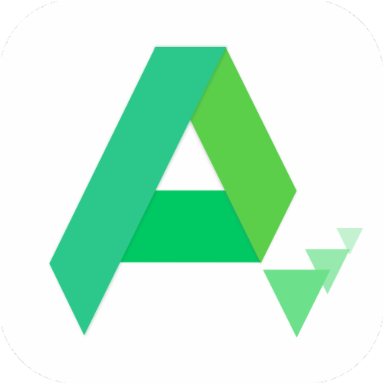揭秘!轻松几步,教你如何快速定位任何IP地址的神秘之旅
作者:佚名 来源:未知 时间:2024-10-28
在当今数字化时代,互联网已成为我们日常生活和工作中不可或缺的一部分。无论是访问网站、在线购物、远程工作还是仅仅是为了娱乐,了解网络连接的基本知识都显得尤为重要。其中,IP地址作为互联网通信的基础,扮演着至关重要的角色。本文将围绕“如何查找IP地址”这一主题,深入浅出地介绍几种常见的查找方法,帮助读者更好地理解并应用这一知识点。

一、IP地址基础知识
在深入探讨如何查找IP地址之前,我们先简要回顾一下IP地址的基本概念。IP地址,即Internet Protocol Address(互联网协议地址),是用于唯一标识互联网上每台设备(如计算机、服务器、手机等)的数字标签。它遵循一定的格式和规则,主要分为IPv4和IPv6两种版本,目前广泛使用的是IPv4地址。IPv4地址由32位二进制数组成,通常以点分十进制的形式表示,如192.168.1.1。

二、查找本机IP地址
1. 使用命令提示符(Windows)
在Windows操作系统中,查找本机IP地址最简单直接的方式是通过命令提示符(CMD)。打开“开始”菜单,搜索“cmd”或“命令提示符”,然后以管理员身份运行。在命令提示符窗口中,输入`ipconfig`命令后按回车键。系统会显示一系列的网络配置信息,其中“IPv4 地址”一项即为你的本机IP地址(注意,如果你有多个网络连接,如Wi-Fi和以太网,每个连接都可能有一个独立的IP地址)。

2. 使用终端(macOS/Linux)
在macOS或Linux系统中,查找本机IP地址同样简单。打开终端(Terminal),对于大多数用户来说,可以通过“应用程序”->“实用工具”->“终端”找到它(macOS),或者在桌面环境中直接搜索“终端”打开。在终端中,输入`ifconfig`(对于较新的macOS版本,可能需要使用`ifconfig | grep inet`,因为`ifconfig`命令可能默认不显示所有信息)或`ip addr show`(Linux)命令,然后查看输出结果。类似地,你会在输出中找到你的IPv4地址。
三、查找其他设备的IP地址
当需要查找同一局域网内其他设备的IP地址时,通常需要借助路由器的管理界面或网络扫描工具。
1. 通过路由器管理界面
大多数家用路由器都提供了一个管理界面,允许用户查看连接到该路由器的所有设备的IP地址信息。首先,你需要找到路由器的登录地址,这通常印在路由器背面或说明书上,常见的是`192.168.1.1`或`192.168.0.1`。然后,在浏览器中输入该地址,并输入正确的用户名和密码登录。进入路由器管理界面后,寻找“DHCP客户端列表”、“连接的设备”或类似选项,这里会列出所有通过DHCP服务连接到路由器的设备及其IP地址。
2. 使用网络扫描工具
网络扫描工具如Advanced IP Scanner、Angry IP Scanner等,可以自动扫描局域网内的所有设备,并显示它们的IP地址、MAC地址等信息。这些工具使用ARP(地址解析协议)或ICMP(互联网控制消息协议)等技术来发现网络上的设备。下载并安装这些工具后,只需运行它们,并可能需要在界面上输入你的子网掩码或选择自动扫描,它们就会列出网络中的所有设备及其相关信息。
四、查找网站的IP地址
有时候,我们可能想要知道某个网站的IP地址,比如为了诊断连接问题或了解网站的地理位置。这可以通过几种方法实现:
1. 使用命令提示符/终端
在Windows的命令提示符或macOS/Linux的终端中,使用`ping`命令加上网站域名,如`ping www.example.com`。系统会显示该域名解析得到的IP地址以及其他一些网络诊断信息。注意,由于CDN(内容分发网络)的存在,同一域名在不同地区或不同时间可能解析到不同的IP地址。
2. 使用在线工具
互联网上还有许多在线工具和服务,如`whatismyipaddress.com`、`ip-address.com`等,这些网站提供了查询域名对应IP地址的功能。只需在网站指定的输入框中输入你想要查询的域名,点击查询或类似按钮,网站就会返回该域名的IP地址以及可能的其他相关信息。
五、总结
无论是查找本机IP地址、局域网内其他设备的IP地址,还是网站的IP地址,都有多种方法可供选择。通过掌握这些基本技巧,我们可以更好地理解和管理我们的网络连接,解决可能出现的网络问题。同时,也要注意保护个人隐私和安全,避免在未经授权的情况下访问或修改他人的网络设备信息。